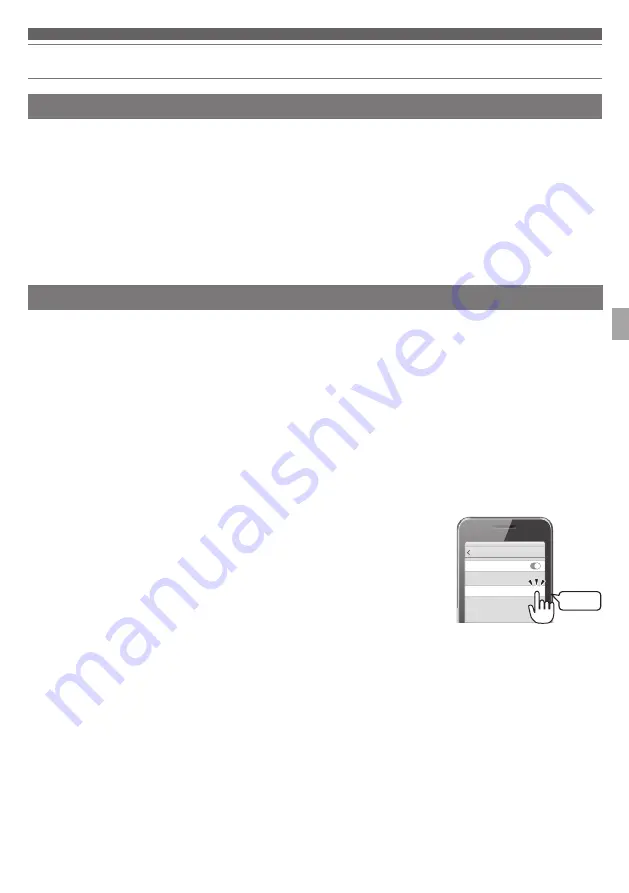
6
D
E
Verbindung über die kabellose
Bluetooth
®
-Technologie
Anmerkungen zur Paarungsfunktion
Paaren von
Bluetooth-Geräten
Zum Verbinden des Produkts mit einem
Bluetooth-Gerät muss es zunächst mit dem anderen Gerät gepaart (und dort
registriert) werden. Nach der Paarung ist keine erneute Paarung erforderlich.
In den nachstehenden Fällen ist jedoch eine erneute Paarung notwendig:
• Wenn das Produkt aus der Verbindungshistorie des
Bluetooth-Geräts gelöscht wird.
• Wenn das Produkt zur Reparatur gegeben wurde.
• Wenn das Produkt mit 9 oder mehr Geräten gepaart wird.
(Das Produkt kann mit maximal 8 Geräten gepaart werden. Nach der Paarung mit 8 Geräten werden beim jeweils
nächsten Paarungsvorgang die Paarungsinformationen des chronologisch ältesten Geräts durch die Informationen des
neuen Geräts überschrieben.)
• Lesen Sie die Bedienungsanleitung des
Bluetooth-Geräts.
• Damit die Paarung einwandfrei arbeitet, darf das
Bluetooth-Gerät nicht weiter als 1 Meter vom Produkt entfernt sein.
• Um den Fortgang der Paarung verfolgen zu können, tragen Sie das Produkt, während Sie den Bedienvorgang ausführen,
und hören Sie auf den Ton.
1. Stellen Sie den Ein/Aus-Schalter des ausgeschalteten Produkts auf „ON“ (Ein).
• Für Informationen darüber, wie die Anzeigen den Paarungsvorgang anzeigen (Suche nach Geräten), lesen Sie
„Anzeigefunktionen“ (S.12).
• Das Produkt erzeugt einen Piepton, sobald die Paarung beginnt.
2. Verwenden Sie Ihr
Bluetooth-Gerät, um den Paarungsvorgang zu starten und nach dem Produkt zu suchen.
Sobald Ihr
Bluetooth-Gerät das Produkt findet, wird „ATH-DSR7BT“ am Gerät angezeigt.
• Informationen zur Bedienung des
Bluetooth-Geräts entnehmen Sie seiner Bedienungsanleitung.
3. Wählen Sie „ATH-DSR7BT“, um das Produkt und Ihr
Bluetooth-Gerät miteinander
zu paaren.
• Manche Geräte fordern zur Eingabe eines Passkey auf. Geben Sie in diesem
Fall „0000“ ein. Andere Ausdrücke für Passkey sind Passcode, PIN-Code, PIN-
Nummer oder Passwort.
• Das Produkt erzeugt einen Piepton, sobald die Paarung abgeschlossen ist.
ATH-DSR7BT
MY DEVICES
Settings
Bluetooth
Bluetooth
Auswahl
Summary of Contents for ATH-DSR7BT
Page 19: ...18 J A Memo ...
















































